
Владельцы Samsung Galaxy A12 нередко удаляют файлы случайным образом. В подобной ситуации кажется, что информацию уже невозможно восстановить, однако есть способ, позволяющий вернуть данные. Дело в том, что после удаления файлы перемещаются во временное хранилище. Поэтому пользователь, знающий, где находится корзина в Samsung Galaxy A12, без труда может восстановить утраченную информацию.
Корзина в «Галерее»
Чаще всего, когда речь заходит о случайном удалении файлов, подразумеваются видео и фотографии, которые занимают больше всего пространства. Просмотр подобного рода информации на Андроид происходит через приложение «Галерея». Здесь же и располагается корзина, для доступа к которой потребуется:

- Запустить «Галерею».
- Перейти во вкладку «Альбомы».
- Открыть каталог «Недавно удаленные» или «Корзина» (название зависит от версии прошивки).
Стоит понимать, что на Samsung Galaxy A12 недавно удаленные файлы хранятся в корзине ограниченное количество времени. Как правило, восстановительный промежуток колеблется в пределах 15-60 дней, поэтому не нужно затягивать с возвратом данных.
Корзина в Samsung Galaxy A12 для других файлов
Отдельно стоит рассказать о том, где найти корзину, в которую помещаются документы, apk и другие виды файлов, не связанные с «Галереей». Найти их непросто, но все-таки возможно. Все зависит от версии прошивки и того, предполагает ли она временное хранение удаленной информации:

- Запустите «Проводник».
- Перейдите во вкладку «Обзор».
- Откройте раздел «Недавно удаленное».
Не исключено, что ваш телефон лишен возможности временного хранения данных в корзине. Тогда восстановить информацию не получится.
Корзина в специальном приложении
Далеко не каждый «Проводник» обладает временным хранилищем данных. В таком случае они удаляются бесследно. Однако пользователь может обойти ограничение, воспользовавшись сторонним менеджером файлов вроде ES Проводник или Dumpster. Если у вас установлена подобная программа, то попробуйте найти корзину здесь:

- Запустите приложение.
- Откройте меню.
- Перейдите в раздел «Корзина».
Здесь отобразятся все удаленные файлы, доступные для восстановления. Обратите внимание, что по умолчанию временное хранилище может не работать, и его нужно активировать переключением ползунка.
Корзина в «облаке»
Наконец, владельцы Samsung Galaxy A12 нередко загружают информацию в облачное хранилище, будь то Google Drive или Яндекс. Диск. Здесь тоже есть корзина, куда попадают недавно удаленные файлы. Открывается она аналогичным образом через приложение сервиса или официальный сайт после прохождения авторизации.

Как восстановить файлы
Вне зависимости от того, каким типом корзины вы пользуетесь, восстановление информации происходит одним и тем же способом. Достаточно открыть папку с недавно удаленной информацией, выбрать интересующий файл и нажать на кнопку «Восстановить».

Помните, что через несколько дней данные сотрутся окончательно, и их нельзя будет вернуть к жизни. После полного удаления возврат информации возможен только при помощи специальных приложений-диггеров.
Поделитесь страницей с друзьями:
Источник: proshivku.ru
Lepzon.ru
В телефонах Самсунг корзина служит для предотвращения потери файлов. Часто бывает что пользователи удаляют фото и через время жалеют об этом. После чего хотят их восстановить. Если вы пользуетесь смартфоном Samsung Galaxy, то сможете быстро вернуть удалённые файлы из корзины.
Как найти файлы в корзине Samsung
Хранилище удалённых файлов открывается в галерее телефона. Если пользователь решит избавиться от фото или видео, то они не будут удалены сразу безвозвратно, а попадут в корзину. Здесь они могут находиться до 30 дней, после чего окончательно исчезнут из памяти смартфона. Поспешите открыть её и посмотреть, нет ли в ней чего-нибудь важного.
- Выберите иконку галереи на экране Самсунг.
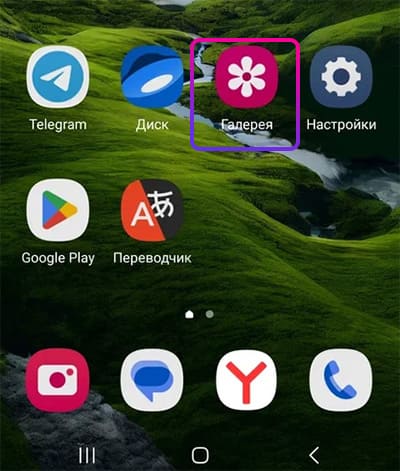
- Нажмите кнопку меню и выберите Корзина.
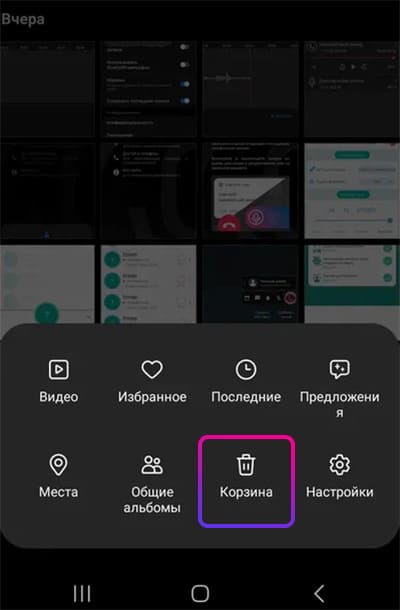
- Выберите файлы в списке.
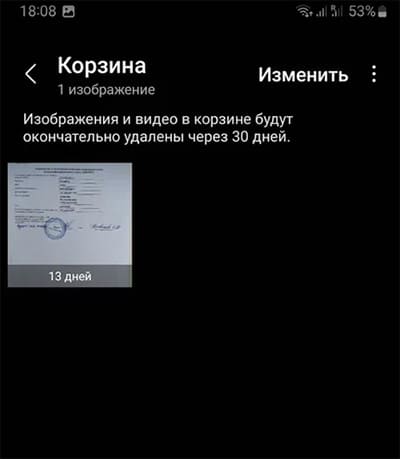
Если нужно восстановить фото из корзины, нажмите на него для просмотра и выберите кнопку внизу экрана. Чтобы вернуть в галерею все файлы из корзины, выберите кнопку Изменить и нажмите Восстановить все. Другие типы файлов в Samsung Galaxy могут быть сохранены в папке Knox. Это защищённое место, в которое никто кроме владельца телефона не сможет проникнуть. Папку можно использовать для резервного копирования любых личных данных.
Как включить корзину в Самсунге
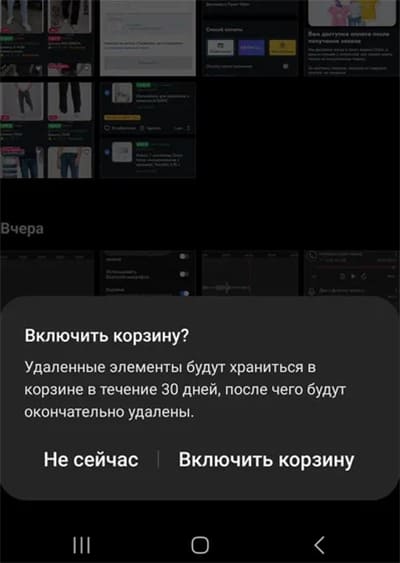
Для доступа к корзине нужно открыть галерею и выбрать кнопку меню. На панели управления вы сможете найти иконку корзины. Если она не включена в настройках, появится кнопка для включения. Также можно сразу перейти в настройки галереи и активировать её здесь.
- Находясь в галерее, нажмите кнопку с тремя полосками.
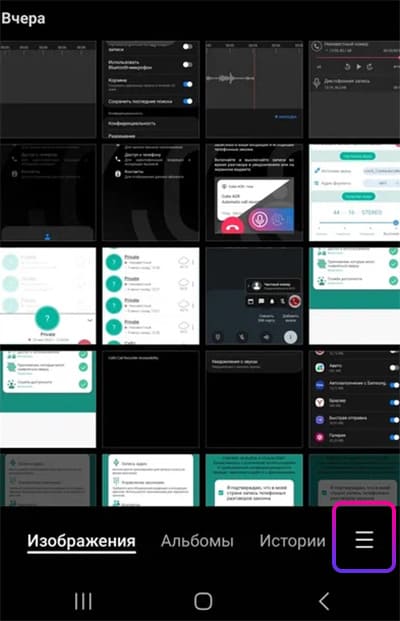
- Выберите иконку Настройки.
- Найдите внизу пункт Корзина, войдите в неё и переключите тумблер в активное положение.
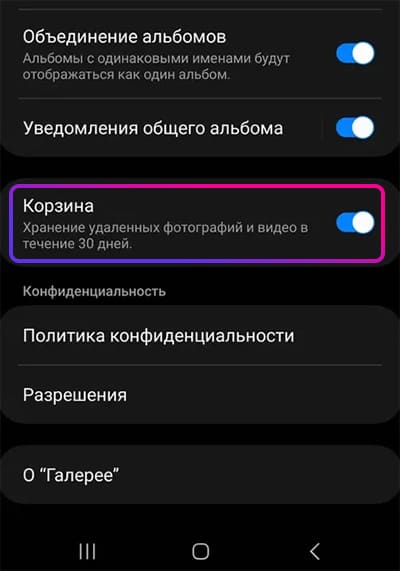
При отключении этой функции в Самсунг все файлы в корзине будут сразу уделены навсегда. Позаботьтесь перед этим о перемещении важных данных, чтобы не потерять их.
В смартфоне пользователи часто хранят фотографии и видео, которые являются личными и их никто не должен увидеть. Есть несколько способов для скрытия этих файлов от посторонних.
Приложение Корзина для Samsung
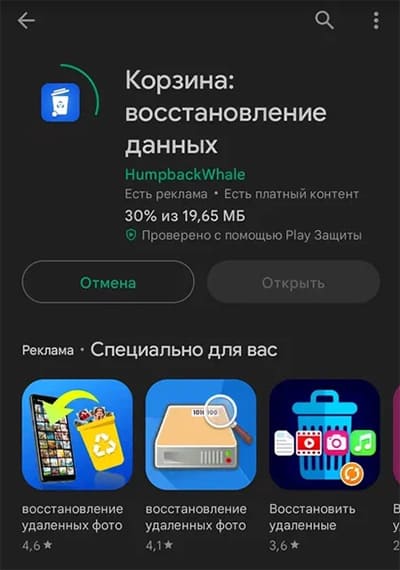
Для смартфонов Android (все Samsung Galaxy работают на Android) есть подходящее приложение, которое даёт возможность восстановить фото и видео. Оно так и называется Корзина: восстановление данных. Если ваша модель телефона не поддерживает эту функцию, установите по ссылке бесплатную программу. Помимо того, что она не позволит потерять фото и видео, дополнительно умеет:
- Проверять все файлы в галерее на вирусы;
- Ведёт историю изменения файлов, отображает информацию о времени их добавления;
- Позволяет быстро удалять «мимо корзины» те файлы, которые вам больше не нужны;
- Помогает легко восстановить файлы, которые были вами удалены в Samsung;
- Сканирует галерею на дубли фото и видео, в случае их нахождения предоставляет пользователю возможность избавиться от них или изменить;
- Создаёт резервную копию выбранных вами файлов.
После скачивания необходимо включить разрешения для корзины, чтобы открыть доступ к файлам. Настроив его, вы сможете восстановить файлы в Самсунг, которые были удалены позднее 1 месяца.
Источник: lepzon.ru
Как в телефоне найти корзину за 5 секунд: полное руководство

Всем привет! Пользователи, ранее взаимодействовавшие с компьютером на операционной системе Windows знакомы с таким интерфейсом, как корзина. В этот раздел попадали файлы, удаленные пользователем на компьютере. Когда смартфон есть практически у каждого человека, появляется вопрос: а где на Андроиде находится корзина? – Давайте разберемся вместе.
Корзина также есть в разделе «Фото» – нажимаем на три линии в левом верхнем углу и находим нужный пункт. Фотографии там хранятся ровно 60 дней, а потом удаляются. Также этот раздел можно увидеть в личном аккаунте Google – зайдя в него через любой браузер. Если же вам нужно восстановить другие файлы, то читаем статью ниже.

Где находится корзина на Андроиде Samsung
В мобильном устройстве Samsung A50 нет особой фирменной оболочкой, обычная операционная система Андроид тут только немного доработана. Вопрос о корзине у некоторых пользователей возникает по той причине, что при удалении файлов система спрашивает, переместить ли объект в корзину. Но большая часть пользователей даже не представляет, где же именно находится эта корзина.
Многие владельцы смартфонов Андроид считают, что как таковой корзины на этих устройствах нет. Но это касается не всех моделей смартфонов.
На телефоне Samsung A50 корзина предусмотрена по умолчанию. Это специальное место на диске, куда удаляются ненужные файлы, перемещаться на эту часть диска не могут только ёмкие приложения и игры.
Как же можно найти хранилище удалённых файлов на телефоне Самсунг А50? Сделать это на самом деле несложно.
- Заходят в Галерею и тут уже находят Корзину. Перейти в меню можно, нажав на три точки, которые расположены в правом верхнем уголке экрана.
- После того, как вызвано меню, на экране появляется перечень доступных пунктов, выбирают Корзину.
- На экране появляется окошко с уведомлением, что все файлы, которые находятся здесь, будут полностью удалены через 15 дней.
Корзина сделана для того, чтобы пользователь мог быстро восстановить удалённые по ошибке файлы. Такая функция довольно востребована у пользователей.
При необходимости в корзине можно удалить все файлы одним махом. Для этого выделяют нужные документы и жмут на кнопку Удалить. Такая функция пригодится тем пользователям, которые не хотят, чтобы их данные попали в чужие руки.
Part 1. Recover deleted files with dr.fone toolkit — Android Data Recovery
God knows all of us have gotten our hearts broken and deleted a contact we shouldn’t have. We’ve even mass-deleted our texts and found that important Account Information went missing along with those texts. And who knows why Photos we want the most magically disappear as if some ancient curse were at play. dr.fone toolkit — Android Data Recovery is the real-life knight that we lost-souls have all desired to embark on the quest to reclaim our prized possessions (material or not). dr.fone toolkit — Android Data Recovery is a unique PC Application, that offers a reliable and efficient way to recover lost or deleted contacts, text messages, photos, WhatsApp messages, audio files, videos, documents and more. It also offers the Android App version to recover deleted files on Android devices.
dr.fone toolkit — Android Data Recovery has the highest recovery rate in the Android date-retrieval business. It can recover data from a lot of other scenarios as well:
- Data that has been lost from a factory restore.
- Data lost from OS update.
- Rooting Error.
- Error in Backup synchronizing and a few others.
dr.fone toolkit — Android Data Recovery
World’s 1st Android smartphone and tablet recovery software.
- Recover deleted data by scanning your Android phone tablet.
- Supports various file types, including WhatsApp,Messages Photos Audio Various Android OS.
7 Day Money Back Guarantee
How to recover Android deleted files with dr.fone toolkit?
Follow the below steps to recover data from your Android Device:
- Start dr. fone toolkit and select data recovery. The below screen should pop-up. Now, connect your Android device to the computer with a USB cable.
The USB debugging is then to be activated, just allow USB debugging on your phone according to the instructions in the below window. In case you have Android OS version 4.2.2 or above, you will get a pop-up message. Tap OK. This will allow USB debugging.
Select the types of file you want to scan for and click ‘Next’ for the subsequent step in the data-recovery process.
Select scan mode. dr.fone toolkit offers two mode: Standard and Advanced. Standard Mode is faster and we recommend you to select it. However, if Standard doesn’t locate your deleted file go for Advanced.
Preview and recover deleted files. Just before the below result, you may get a Superuser authorization window appearing on your device. If you do, click ‘Allow’.
Final step is to just select the files you wish to undelete and click ‘Recover’.
Apart from retrieving files from memory card and internal memory, you can also preview files before recovery. Also, recovery is guaranteed without overwriting any existing data. You can always make us of its free 30-day trial to explore all of its android data-recovery features.
Как открыть корзину на Андроиде Самсунг
В линейке смартфонов Samsung Galaxy тоже предусмотрена корзина. Тут она располагается в Галерее. Производители позаботились о владельцах таких мобильников, так как веем известно, сколько файлов удаляется по ошибке. Чтобы открыть хранилище удалённых файлов, необходимо следовать такой инструкции.
- Нажимаем на три точки, расположенные в правом верхнем уголке.
- Тут выбирают строку Корзина.
- На экране появляется список всех файлов, которые были удалены ранее и переместились на эту часть диска.
- Все эти файлы можно удалить с мобильного устройства окончательно или же восстановить. Для этого нужно выбрать один или несколько файлов, а затем выбрать одну из двух кнопок, расположенных внизу экрана.
Корзина в смартфонах Samsung Galaxy есть только в галерее. Отдельного приложения для удаления документов и медиафайлов в этом мобильном устройстве нет.
Корзина действительно нужна пользователю. Ведь за счёт этого устраняется угроза того, что важный документ или снимок будут случайно удален.
При необходимости корзину можно установить самостоятельно, для этого предусмотрены специальные приложения, найти которые можно в Плей маркете. Установив такое приложение, можно не ставить программы для получения рут-прав. Так как это связано с рисками полностью испортить программное обеспечение.
Как очистить корзину в телефоне Samsung
Рассмотрим, как можно очистить корзину на телефоне Андроид при помощи Dumpster.
- Если необходимо очистить корзину вручную, то следует открыть меню приложения, которое выглядит как три точки.
- В списке выбирают пункт Удалить все.
- Так можно быстро очистить содержимое корзины. Перед очищением корзины, рекомендуется внимательно просмотреть все файлы, которые там находятся. Нужно понимать, что очистив корзину, безвозвратно удаляются все данные, которые там есть.
Пользование этим приложением платное. Подписка обойдётся почти в 3 доллара за месяц. В облаке можно хранить до 20 ГБ. При пользовании платной версией автоматически отключается реклама в приложении Dumpster.
Dumpster
Данное приложение интегрирует всего лишь одну опцию, разрешающую внедрить временное хранилище удаленных файлов. Чтобы создать и настроить:
- Скачайте Корзина Dumpster из Play Market и запустите.
- Удалите любое фото из галереи. После этого вы заметите, как удалились фотографии в ней и переместились в список «Dumpster».
Кроме этой опции, программа оснащена и другими, для восстановления файлов. Естественно, они становятся доступными после активации PRO-версии, которая является платной.
Приложения для корзины
Самым распространённым приложением является Dumpster. Именно эта программа позволяет установить корзину на смартфон. После загрузки и установки программы все выбранные форматы файлов будут перемещены в отдельную папку, а не полностью удалены с внешнего или внутреннего хранилища. Основные достоинства такой программы:
- Удалённые документы можно быстро и просто переместить в корзину смартфона;
- При необходимости все удалённые файлы можно быстро восстановить;
- Можно настроить автоматическое очищение корзины через определённый промежуток времени;
- Перемещённые в корзину файлы можно перебросить в облачное хранилище, чтобы освободить место на диске смартфона. Пользоваться облачным хранилищем можно только в платной версии приложения;
- Предпросмотр стёртых фотографий защищён паролем;
- Программа поддерживает несколько языков, инструкция изложена понятным языком.
Это приложение можно скачать совершенно бесплатно в Гугл Плей маркете. При желании можно поставить платную версию с расширенным функционалом.
Последняя версия данной программы вышла ещё в конце декабря 2017 года. Количество скачиваний за всё это время превысило 10 млн., что говорит о востребованности корзины на смартфонах с операционной системой Андроид.
Dumpster устанавливают на смартфон как обычную программу, рут-права тут не требуются. Но если есть возможность активировать рут-права, то от этой возможности лучше не отказываться, это позволит максимально эффективно использовать корзину на своём мобильном устройстве.
Выбор файлов для хранения в корзине
В настройках корзины следует выбрать типы файлов, которые будут тут храниться. Можно отметить фотографии, музыку, документы, приложения и иные файлы.
По умолчанию сразу выставлены флажки напротив всех файлов, то есть перемещаться в корзину при удалении будет абсолютно всё. Если нужно, чтобы какой-то тип файлов удалялся окончательно, то галочку просто убирают.
После выставления настроек программа проверит устройство, чтобы добавить в базу данных все файлы, которые могут перемещаться в корзину. На выполнение этой процедуры необходимо время, поэтому следует немного подождать.
Настройка функции автоочистки Корзины
Выставленная опция автоочистки корзины поможет периодически очищать память на мобильном устройстве. В то же время пользователь будет полностью защищён от случайного удаления важных файлов. Они некоторое время будут храниться в корзине, откуда их можно быстро восстановить.
Открывают Настройки корзины.
Для этого в боковой панели выбирают пункт Автоочистка.
Здесь выставляют интервал, когда программа будет чистить корзину от хранящихся там файлов. Максимальный срок хранения удалённых документов составляет 3 месяца. При желании очищать корзину можно в ручном режиме.
Как восстановить удаленные файлы из корзины
Как только пользователь удаляет файлы на своём мобильном устройстве, они перемещаются в корзину Dumpster, конечно, при условии, что эта программа установлена. Все удалённые документы моно просмотреть на главной странице приложения, где они выводятся в виде списка. Для удобства можно пользоваться фильтром. Файлы можно отсортировать по дате, размеру, типу и размеру.
Если какие-то файлы необходимо восстановить, то напротив нужного документа выбирают пункт Restore (Восстановление). После этого фотографии или документы восстанавливаются опять на мобильное устройство и найти их можно через поиск или же на рабочем столе. При желании можно восстановить сразу пакет документов, для этого их выделяют и затем восстанавливают.
Слежу за новостями на рынке мобильных услуг. Всегда в курсе последних событий
На смартфоне стоит программа записи разговоров. Недавно совершенно случайно удалил важный разговор. Могу ли я как-то восстановить файл из корзины?
На смартфонах, работающих на операционной системе Андроид, корзина не предусмотрена. Восстановить файлы можно только в том случае, если на смартфоне стоит специальное приложение.
Можно ли восстановить удалённые файлы при наличии рут-прав.
Если у пользователя есть рут-права, то удалённую информацию вполне можно восстановить. Прежде чем ставить рут-права, необходимо тщательно это обдумать. Если опыта пользования такой программой нет, то есть большая вероятность испортить мобильное устройство.
Если на смартфоне установлено приложение Корзина, можно ли очищать её автоматически через определённый промежуток времени?
Да, можно выставить автоматическое очищение корзины. максимальный срок, на протяжении которого могут храниться файлы – это 3 месяца.
Может ли использоваться облачное хранилище для хранения удалённых документов?
Такая функция предусмотрена в платной версии приложения Dumpster. Пользователь платит около 3 долларов в месяц, взамен он получает 20ГБ для хранения файлов. В платной версии полностью отсутствует реклама.
Если у меня стоит приложение Dumpster, но спустя время я не могу найти случайно удалённый документ в корзине. С чем это может быть связано?
Причина этого может крыться в том, что стоит автоматическое очищение корзины через определённое время, в этом случае рекомендуется просмотреть настройки. Причиной такого явления может быть и сбой в операционной системе. В таком случае нужно перезагрузить смартфон и посмотреть корзину ещё раз.
Многие пользователи сразу после покупки смартфона на ОС Андроид устанавливают приложение, в котором есть корзина. Это весьма полезная функция, которая позволяет предотвратить случайное удаление важных документов.
3 / 5 ( 2 голоса )
Источник: ktexnika.ru